Hozzáadása és törlése mappát a Start menüben windows 10, megjegyzi IT szakember
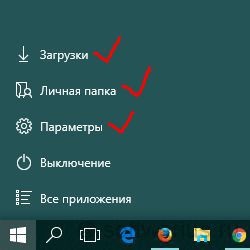
Először is, nézzük meg - hogyan megy a beállításokat, ha azok nem jelenik meg a Start menüben? Kétféle módon. Az első - kattintson a „forró” gombok Win + i. Második - kattintson a Notification Center ikonra, és válassza a Minden paraméter, mint a képen látható:
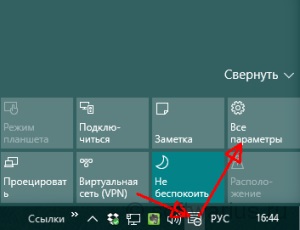
Mielőtt megnyit egy ablakot lehetőségeket. Gyere be a személyre szabott. Kiindulási pont a bal oldalon, majd kattintson a linkre Válassza ki, melyik mappák jelennek meg a „Start” menü.
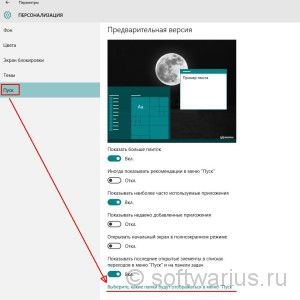
Itt megtalálja az összes mappa, hogy van nekik 10. Talán szeretne valami mást, de a lényeg ugyanaz marad. A csúszka mozgatásával néven a paraméter a bal vagy jobb oldalán, attól függően, hogy mit szeretne megtartani, és amely letiltja.
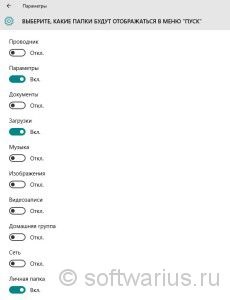
Személy szerint, én magam benne, kattintson a Személyes mappák. Paraméterek és letöltések. Explorer I csatlakozik a tálcán hozzáférést más mappákba lehet fogni a karmester, mindig szem előtt. Kattintson a Hálózati nyit a hálózati környezetet (ha több eszköz a helyi hálózaton).
Így meg lehet változtatni a mappát a Start menüben. A választás nem túl nagy, mint látható. De ha azt akarjuk gyors hozzáférést biztosít az Ön tetszőleges mappába, ajánlom a cikket biztonságos mappákat a helyi bárban.